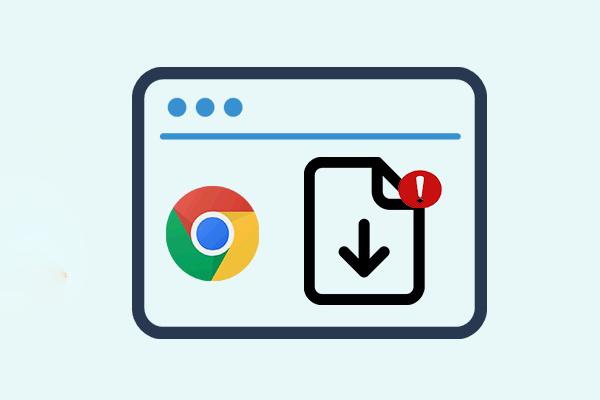زمانی که قصد داریم مطلبی را جست و جو کنیم و یا وارد سایت خاصی شویم اولین کاری که به فکرمان می رسد استفاده از یک موتور جست و جو مناسب می باشد. گوگل کروم یکی از موتورهای جست و جوی محبوب، امن، سریع و رایگان است که افراد زیادی در سراسر دنیا از آن برای سرچ مطالب استفاده میک نند. این موتور جست و جو قابلیت ها و مزیت های زیادی از جمله استفاده ی راحت، سرعت بالا، قابلیت پیشنهاد، باز کردن حساب جیمیل، دانلود فایل های مختلف و… دارد. به دلیل داشتن همین مزایا و قابلیت های فراوان از محبوبیت فراوانی در بین مردم جهان برخوردار می باشد اما زمانی که در حال استفاده از این موتور جستجو میب اشید ممکن است به مشکلاتی از جمله خطا در دانلود یک فایل برخورد باشید. در این مقاله قصد داریم تا به شما آموزش دهیم چگونه مشکل دانلود نشدن فایل در گوگل کروم را برطرف کنید پس تا انتهای مطلب با نگاه های گرمتان ما را همراهی کنید.
مقاله پیشنهادی : معرفی بهترین افزونه های مرورگر گوگل کروم
سه روش برطرف کردن مشکل دانلود نشدن فایل در گوگل کروم
یکی از مشکلاتی که هنگام استفاده از گوگل کروم امکان دارد با آن مواجه شوید. خطا در دانلود نشدن فایل در گوگل کروم می باشد در ادامه روش هایی را به شما آموزش خواهیم داد تا زمانی که با این خطا مواجه شدید بتوانید به راحتی آن را برطرف نمایید.
روش اول ریست کردن می باشد که این روش از جمله روش های سریع برای حل این مشکل بوده و اولین پیشنهاد ما به شما هنگامی که با این خطا مواجه میشوید است.
برای انجام دادن این کار کافی است پس از باز کردن مرورگر خود Chrome://settings/reset را در بخش جست و جو وارد نمایید و بعد از انجام این کار Enter را فشار دهید اکنون گزینه Restore settings to their original defaults انتخاب نمایید با این کار پیامی مبنی بر اینکه شما در حال ریست کردن کروم هستید برای شما به نمایش در می آید روی Reset settings کلیک نمایید.
روش دوم که به شما خوبان پیشنهاد میکنم خالی کردن فضای ذخیره سازی میباشد. اگر هنگام دانلود فایل با خطای Disk Fullمواجه شدید پس مشکل از فضای حافظه ی دستگاه شما میباشد. هنگامی که کامپیوتر، لپ تاپ یا گوشی شما فضای خالی نداشته باشید شما امکان دانلود فایل جدید و ذخیره کرده آن را نخواهید داشت بنابراین لازم است فضای دستگاه خود را کمی آزاد کرده و مجددا سعی کنید تا فایل را دانلود کنید.
روش سوم غیرفعال کردن افزونه ها می باشد. تعدادی افزونه برای مرورگر کروم وجود دارند که برای راحت تر کردن کار ما مورد استفاده قرار میگیرند. اما گاهی هم ایجاد مشکل میکنند که یکی از آنها خطا در دانلود فایل میباشد برای حل این مشکل باید افزونه غیرفعال شود برای این کار پس از باز کردن کروم در نوار جست و جو Chrome://extensions را وارد کنید و پس از Enter کردن در صفحه ی باز شده میتوانید تمامی افزونه ها را غیرفعال نمایید.
در ادامه با ما همراه باشید تا شما را با خطاهای ناشی از دانلود فایل در کروم آشنا کنیم.
یکی از مشکلاتی که هنگام استفاده از گوگل کروم امکان دارد با آن مواجه شوید. خطا در دانلود نشدن فایل در گوگل کروم می باشد در ادامه روش هایی را به شما آموزش خواهیم داد تا زمانی که با این خطا مواجه شدید بتوانید به راحتی آن را برطرف نمایید
خطاهای موجود هنگام دانلود نشدن فایل در گوگل کروم
زمانی که شما قصد دانلود یک فایل را از گوگل کروم دارید ممکن است با یک سری خطاهایی مواجه شوید در این قسمت به بیان این خطا ها و روش های برطرف کردن آنها خواهیم پرداخت.
اگر حین دانلود با خطای Failed – No file یا File missing مواجه شدید به این معنا است که فایلی که قصد دانلود آن را دارید در سایت موجود نمیباشد یا اینکه به قسمتی دیگر از سایت مورد نظر منتقل شده است برای حل مشکل باید لینک درست را بیابید و مجدد فایل خود را دانلود نمایید.
خطا در بارگیری یکی دیگر مشکلات و خطاهای حین دانلود فایل از کروم میباشد که برای حل آن پیشنهاد میکنیم تاریخچه ی کروم خود را پاک کنید. برای انجام این کار کافی است پس از باز نمودن مرورگر کروم در نوار جست و جو عبارت Chrome://settings/cleanup را وارد نموده و سپس Enter را فشار دهید و در انتها روی Find کلیک نمایید و سپس تاریخچه خود را پاک کنید.
خطای دیگری که ممکن است با آن روبه رو شوید زمانی که در حال دانلود فایل هستید خطای Needs authorization می باشد این خطا به این معنا است که شما اجازه ی دانلود فایل مورد نظر را ندارید برای حل این مشکل باید با پشتیبانی سایت تماس گرفته تا به شما اجازه ی دانلود فایل داده شود و یا اینکه فایلتان را از سایت دیگری دانلود نمایید.
خطای Forbidden از دیگر نمونه های خطا هنگام دانلود فایل می باشد این خطا به این معنا است که شما مجوز دانلود فایل را از سمت سرور ندارید برای حل این مشکل وارد سایت مربوطه شده و یک حساب کاربری برای خود ایجاد نمایید در صورت حل نشدن مشکل فایل را از سایت دیگری دانلود نمایید.
در این مطلب شما را با چند خطایی که امکان دارد هنگام دانلود فایل از گوگل کروم با آن برخوردار شوید آشنا کردیم همچنین ذکر کردیم چگونه میتوانید این خطا ها را برطرف کرده و فایل خود را دانلود نمایید و دیگر مشکل دانلود نشدن فایل در گوگل کروم را نداشته باشید.
نتیجه گیری
همان طور که همه میدانیم گوگل کروم از جمله مرورگرهایی میباشد که مزایا و قابلیت های فراوانی دارد همچنین این مرورگر زبان های زیادی را پشتیبانی میکند از جمله زبان فارسی با استفاده از این مرورگر شما میتوانید به راحتی کارهای مختلفی را انجام دهید بدون اینکه هزینه ای متقبل شوید یکی از قابلیت های مهم این مرورگر دارا بودن افزونه های زیادی است که این افزونه ها برای راحت کردن کار ما طراحی شده اند شما میتوانید این افزونه ها را به راحتی روی مرورگر خود نصب کرده و از آن استفاده کنید.
همچنین همان طور که در بخش های قبل نیز مطالعه نمودید شما میتوانید به راحتی و بدون هیچ دردسری هر فایلی که مدنظرتان و موردنیازتان است را از سایت های مختلف دانلود نمایید و از آن استفاده کنید. اما حین استفاده از این مرورگر هم مانند سایر برنامه های کامپیتری ممکن است با خطاهایی مواجه شوید که در این مطلب به مشکلات ناشی از دانلود نشدن فایل در گوگل کروم و روش های برطرف کردن آن اشاره کردیم.
امیدوارم از مطالب گفته شده نهایت استفاده را برده باشید و برایتان مفید واقع شده باشد.